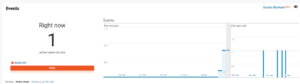Observação: Esta página de documentação pressupõe que você já tenha configurado uma conta para o seu site no Google Analytics. Caso contrário, acesse Página designada do Google para fazer isso, ou sua página de ajuda para obter mais instruções.
Etapas para a integração do MonsterInsights
Etapa 1: Instale e ative o Google Analytics para WordPress da MonsterInsights
Para fazer isso, acesse a página WordPress > Plug-ins > Adicionar novo e procure por "Google Analytics for WordPress by MonsterInsights" e siga o procedimento padrão para instalar e ativar o plug-in. Ele deve ser o primeiro da esquerda a aparecer, mas certifique-se também de que o MonsterInsights esteja listado como seu desenvolvedor. Ou você também pode baixá-lo manualmente aqui e, em seguida, instale-o em seu site do WordPress.
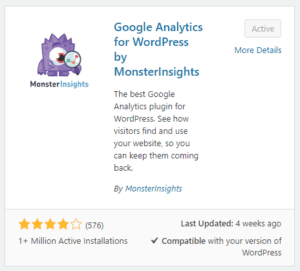
Etapa 2: Criar uma Base Slug no PrettyLinks
Para fazer isso, acesse o Painel do WordPress > PrettyLinks > Opções > Links > e insira seu slug sem barras na opção "Base Slug Prefix" > depois clique no botão "Update" (Atualizar) na parte inferior da página. Você pode saber mais sobre essa opção aqui conforme necessário. Recomendamos o uso de "out" ou "go" para manter a base-slug curta e fácil de lembrar.

Etapa 3: Habilitar o rastreamento de eventos do MonsterInsights
Isso é feito acessando o Painel do WordPress > plug-in MonsterInsights > Configurações > guia Rastreamento no menu superior > guia Engajamento no menu esquerdo (deve ser o padrão) > e clique no botão de rádio da opção "Sim" em "Ativar rastreamento de eventos do MonsterInsights" > depois clique no botão "Salvar alterações".
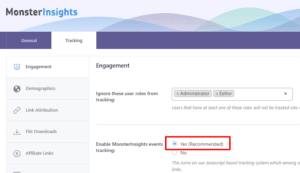
Etapa 4: Adicione o Slug Base ao MonsterInsights e crie um rótulo
Enquanto ainda estiver na guia Rastreamento do plug-in MonsterInsights, vá para a guia Links de afiliados no menu lateral.
Aqui, você poderá inserir o slug que criou na Etapa 2 para que o MonsterInsights saiba o que procurar. Se você inseriu fora por exemplo, como seu Slug de base, então, aqui, você desejará inseri-lo como /out/.
Para seu rótulo, use um rótulo que não tenha espaços ou letras maiúsculas ou minúsculas. Por exemplo, se você quiser usar PrettyLinks como rótulo, digite-o como pretty-links. Essa forma de inserção ajudará a manter os relatórios com aparência uniforme, pois é assim que o Google gosta de reportar.
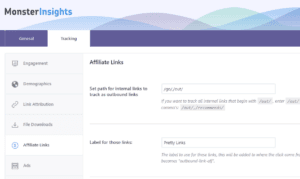
Etapa 5: Teste a configuração
Com as etapas anteriores concluídas, o MonsterInsights enviará dados de rastreamento para o Google Analytics, onde você poderá ver os cliques em tempo real. Isso pode ser visto na página de sua conta do Google Analytics em https://analytics.google.com > Relatórios > Tempo real > guia Eventos. Para testar isso, basta clicar em qualquer link bonito do seu site que tenha o Slug de base que você criou em uma janela anônima. Aqui está um exemplo de como isso pode parecer no Google Analytics em tempo real.